Tabela e përmbajtjes
Nëse preni ose kopjoni ndonjë tekst ose imazh, ai së pari do të ruhet në kujtesën e fragmenteve. Pas kësaj, mund të ngjisni tekstin ose imazhin kudo, si në skedarët Word dhe skedarët Excel. Në Excel, mund të ngjitni nga kujtesa në shumë mënyra. Përdorimi i Microsoft Visual Basic Applications (VBA) ju lejon të ngjitni nga kujtesa e fragmenteve në skedarin tuaj Excel me disa kode. Në këtë artikull, unë do t'ju tregoj 3 metoda të përdorimit të VBA për të ngjitur nga clipboard në Excel.
Supozoni se ju keni kopjuar disa tekste nga një skedar teksti dhe ato janë ruajtur në kujtesën e fragmenteve. Tani, ju dëshironi ta ngjitni atë në skedarin tuaj Excel duke përdorur VBA .

Shkarkoni Librin e Punës Praktike
Ngjit nga Clipboard në Excel.xlsm
3 Metoda për të ngjitur nga Clipboard në Excel duke përdorur VBA
1. Ngjit nga Clipboard në një qelizë të vetme duke përdorur VBA
Para aplikimit këtë metodë ju duhet të aktivizoni Microsoft Forms 2.0 Object Library për projektin VBA . Për ta bërë këtë,
➤ Shtypni ALT+F11 për të hapur VBA
➤ Shkoni te Mjetet > Referencat në dritaren VBA .

Do të hapë dritaren Referenca- VBAProject .
➤ Kontrolloni Microsoft Forms 2.0 Object Library dhe klikoni në OK .

Do të aktivizojë Microsoft Forms 2.0 Biblioteka e objekteve . Tani,
➤ Klikoni në skedën Fut dhe zgjidhni Moduli .
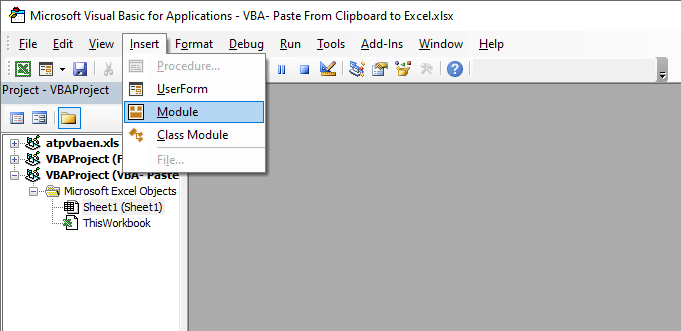
Do tëhapni dritaren Module(Code) .
➤ Fusni kodin e mëposhtëm në dritaren Module(Code) ,
6581
Kodi do të krijojë një Makro që do të ngjitë tekstet nga clipboard në qelizën B4 .

Pas futjes së kodit,
➤ Klikoni në ikonën Run ose shtypni F5 .

Tani,
➤ Mbyllni ose minimizoni dritaren VBA .
Do të shihni se tekstet nga kujtesa e fragmenteve janë ngjitur në qelizën B4 .

Lexo më shumë: Si të kopjoni dhe ngjitni në Excel pa formula (7 truke të thjeshta)
Lexime të ngjashme
- Si të kopjoni vlera unike në një fletë pune tjetër në Excel (5 metoda)
- Kopjo qeliza të bashkuara dhe të filtruara në Excel (4 metoda)
- Si të kopjoni rreshta në Excel (4 mënyra të thjeshta)
- Kopjoni dhe ngjisni mijëra rreshta në Excel (3 mënyra)
- Si të kopjoni dhe ngjitni formatimin e saktë në Excel (Metoda të shpejta 6)
2. Ngjitni nga Clipboard nga SendKeys
Kjo metodë është bazuar në tastin e shkurtores CTRL+V i cili përdoret për ngjitjen e të dhënave. Me një kod VBA , mund ta përdorni këtë komandë për të ngjitur të dhënat nga kujtesa. Së pari,
➤ Klikoni me të djathtën mbi emrin e fletës nga paneli Project të dritares VBA .
Do të shfaqet një meny me zbritje.
➤ Zgjero Fut duke klikuar dhe më pas zgjidh Modul .

Do të hapë Modulin (Kodi) dritare.
➤ Fusni kodin e mëposhtëm në dritaren Module(Code) ,
1346
Kodi do të krijojë një Makro me emrin Paste_from_Clipboard_2 që do të japë komandën CTRL+V pas zgjedhjes së qelizës B4 dhe ngjitjen e të dhënave nga clipboard në këtë qelizë.

Tani,
➤ Mbyllni ose minimizoni dritaren VBA .
➤ Shtypni ALT+F8
Do të hapë dritaren Macro .
➤ Zgjidhni Paste_from_Clipboard_2 në kutinë Emri makro dhe klikoni në Run .

Si rezultat, do të shihni se tekstet nga clipboard janë ngjitur në qelizën B4 .
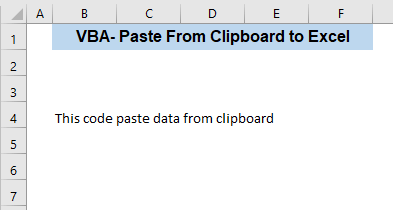
Lexo më shumë: Excel VBA për të kopjuar vetëm vlerat në destinacion (Macro, UDF dhe UserForm)
3. Ngjitni nga Clipboard në a Gama
Në këtë metodë, unë do t'ju tregoj se si mund të kopjoni një varg të dhënash nga një fletë në kujtesën e fragmenteve dhe t'i ngjitni ato të dhëna në një fletë tjetër nga kujtesa e fragmenteve.
Supozoni se ju keni të dhënat e mëposhtme në një fletë të quajtur Da ta .

Tani,
➤ Shtypni ALT+11 për të hapur dritaren VBA .
➤ Klikoni me të djathtën mbi emrin e fletës nga paneli Project i dritares VBA .
Do të shfaqet një meny me zbritje.
➤ Zgjero Fut duke klikuar dhe më pas zgjidh Modul .
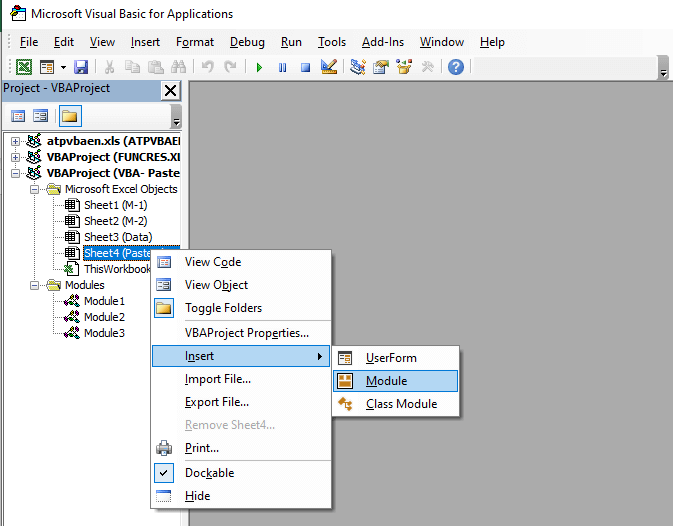
Do të hapë Modulin( Kodi) dritare.
➤ Fusni kodin e mëposhtëm në Moduli(Kodi) dritare,
4682

Kodi do të kopjojë të dhënat nga B4:E9 të fletës me emrin Data në clipboard. Pas kësaj, do të ngjitë të dhënat në B5:E10 të fletës me emrin Ngjit fletën nga kujtesa.

Pas që,
➤ Mbyllni ose minimizoni dritaren VBA .
➤ Shtypni ALT+F8
Do të hapë
➤ Zgjidhni Copy_Clipboard_Range në kutinë Emri makro dhe kliko Run .

Si rezultat, të dhënat tuaja do të ngjiten në destinacionin e dëshiruar.

➤ Shkoni te Shtëpia skedën dhe klikoni në ikonën e shigjetës së vogël poshtë nga këndi i poshtëm majtas i shiritit Clipboard .

Do të hapë tabelën e fragmenteve në anën e majtë të skedari juaj Excel.
Tani, mund të shihni se të dhënat që janë ngjitur në fletë janë në kujtesën e fragmenteve. Në fakt, të dhënat u ruajtën këtu në fillim, dhe më pas u ngjitën në fletë nga këtu.

Lexo më shumë: Formula për Kopjoni dhe ngjitni vlerat në Excel (5 shembuj)
Përfundim
Në këtë artikull, do të gjeni 3 metoda për të ngjitur nga clipboard në Excel duke përdorur VBA . Dy metodat e para do të ngjitin përmbajtjen e kujtesës në një qelizë të vetme, por me metodën e tretë, ju mund të ngjitni të dhëna në një gamë. Nëse keni ndonjë konfuzion ju lutem mos ngurroni të lini një koment.

